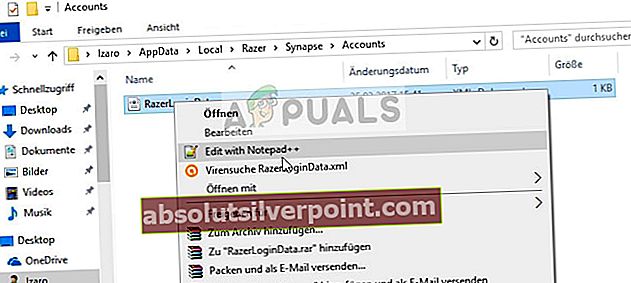Razer Synapse-brugere oplever fejlen ‘3803'Når de ikke er i stand til at logge ind på softwaren ved hjælp af deres legitimationsoplysninger. Denne fejl kan ske for en nybegynder såvel som ældre brugere, der bruger softwaren i årevis. Denne fejlmeddelelse blev også officielt anerkendt på Twitter af ingeniørerne og syntes at være et serverproblem.

Hvis du oplever fejlen på grund af serveren, er der ikke meget, du kan gøre, undtagen at prøve at starte Synapse i offline-tilstand. Hvis der ikke er en serverfejl, kan du løse følgende løsninger og se, om de løser problemet.
Hvad forårsager Razer Synapse-fejl 3803?
Som nævnt før oplever brugerne denne fejl, hvor softwaren ikke kan oprette forbindelse til Razer Synapse-servere i backend. Der kan også være andre grunde som:
- Forkert dato og klokkeslæt indstillet på din computer. Synapse sørger for, at den også synkroniseres korrekt til den lokale dato på din pc.
- Det drivere installeret mod dine Razer-enheder fungerer muligvis ikke korrekt.
- Razer-servere er offline og klienten kan ikke oprette forbindelse.
- Installationen er ufuldstændig eller korrupt. Dette kan ske i en række tilfælde.
Før du fortsætter med løsningerne, skal du sørge for at have en aktiv og åben internetforbindelse. Hvis du står bag firewalls eller institutter, skal du sørge for at bruge en åben forbindelse, fordi der i disse er nogle anmodninger blokeret af firewalls.
Løsning 1: Kontrol af dato og klokkeslæt
Før vi fortsætter med andre løsninger, er det klogt, at du sørger for, at din lokale tid svarer korrekt til din placering. Hvis din lokale tid er forkert, kan Synapse ikke åbne, fordi den dobbelttjekker, før den starter mest for at modvirke ulovlig tilgængelighed af software.
- Tryk på Windows + R, skriv “styring”I dialogboksen, og tryk på Enter.
- Når du er i kontrolpanelet, skal du vælge “Dato og tid”Eller“Ur og region”I henhold til den valgte kontrolpaneltype.

- Når uret er åbnet, skal du klikke på “Skift dato og klokkeslæt”. Indstil nu det korrekte tidspunkt, og vælg også det rigtige område.

- Tryk på 'Ansøge' efter implementering af alle ændringer. Genstart computeren, og kontroller, om Synapse fungerer korrekt.
Løsning 2: Kontrol af serverstatus
Før vi forsøger at ændre de lokale Synapse-filer, skal du sørge for, at problemet virkelig er ved din ende; ikke på serveren. Tidligere fik brugerne fejlmeddelelsen 3803, da backend-serverne er Synapse blev brudt eller under vedligeholdelse. Hvis din lokale klient ikke er i stand til at oprette forbindelse, vises fejlen på ubestemt tid.

Du kan tjekke fora eller den officielle Twitter af Razer og se om der er mønstre for brugere, der klager over problemet. Hvis der er flere rapporter end normalt, betyder det sandsynligvis, at du ikke er alene, og det er bedst at vente på, at serverne bliver ordnet.
Løsning 3: Skifter til 'offline' -tilstand
En anden løsning for at få Synapse til at fungere, selvom du ikke er i stand til at oprette forbindelse, er at ændre Synapse-indstillingerne til 'offline' i stedet for 'online'. Denne ændring udføres på dit lokale niveau og gør det muligt at starte softwaren og bruge den. Du vil dog ikke være i stand til at bruge onlinefunktioner og andre tjenester knyttet til internettet.
- Tryk på Windows + E for at starte Windows Stifinder og navigere til følgende filsti:
C <Brugere <‘profilnavn’ <AppData <Lokalt <Razer <Synaps <Konti.
Her refererer 'profilnavnet' til profilnavnet på din computer, ikke Razer-kontoen.
- Højreklik på RazerLoginData og vælg Redigere. Du kan også bruge Notepad-redaktører.
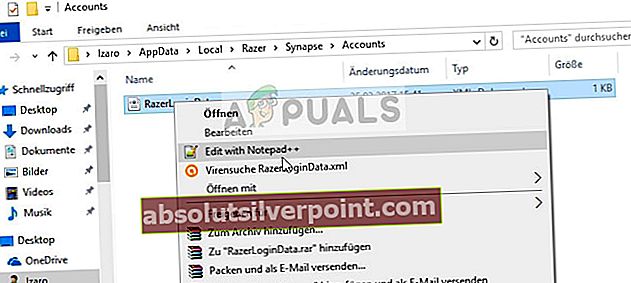
- Søg nu efter følgende tag:
Online
Skift standardlinjen til:
Offline

- Gem ændringer og afslut. Genstart computeren korrekt, og kontroller, om fejlmeddelelsen forsvandt.
Løsning 4: Geninstallation af Synapse
Hvis alle ovenstående metoder ikke fungerer og du er sikker på, at dette ikke er et serverproblem, kan du prøve at geninstallere Synapse fuldstændigt. Først sletter vi alle de lokale filer fra din computer, og når alle spor er væk, downloader vi den nyeste version fra hjemmesiden og forsøger at installere den igen.
- Tryk på Windows + R, skriv “appwiz.cpl”I dialogboksen, og tryk på Enter.
- Når du er i applikationsadministratoren, skal du søge efter indgangen til Razer-synaps, højreklik på den og vælg Afinstaller. Gør det samme for Razer Core.
- Efter afinstallation af applikationen skal du trykke på Windows + E og navigere til følgende sti:
C: \ Program Files (x86) \ Razer C: \ ProgramData \ Razer mapper
Slet nu alle de filer, der er til stede her manuelt.

- Gå nu til Razers officielle hjemmeside, og download den seneste lancerede Synapse-version. Efter installationen skal du genstarte din computer og kontrollere, om du stadig modtager fejlmeddelelsen.